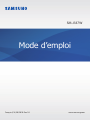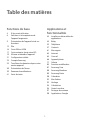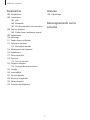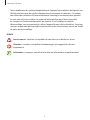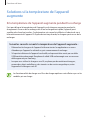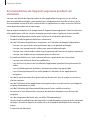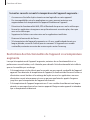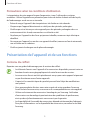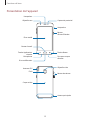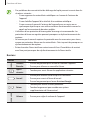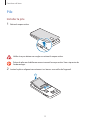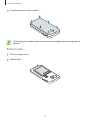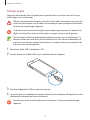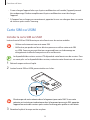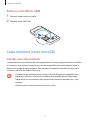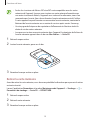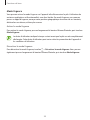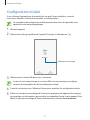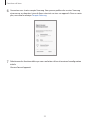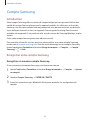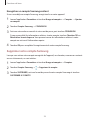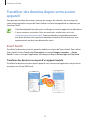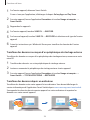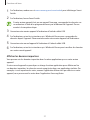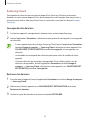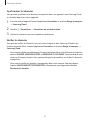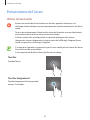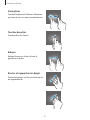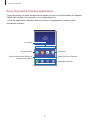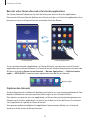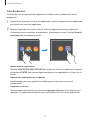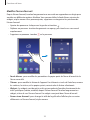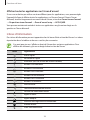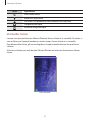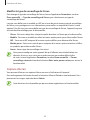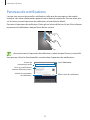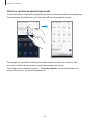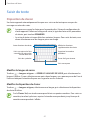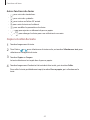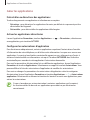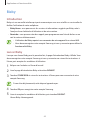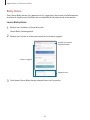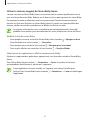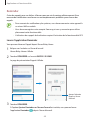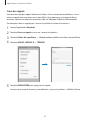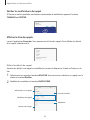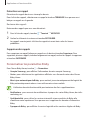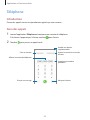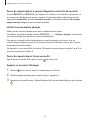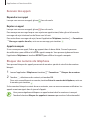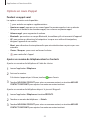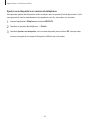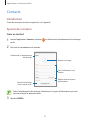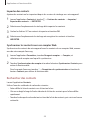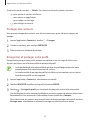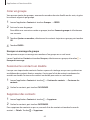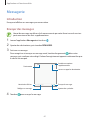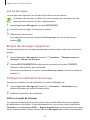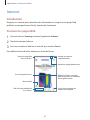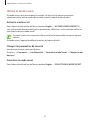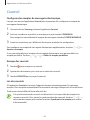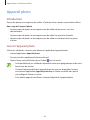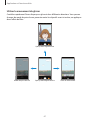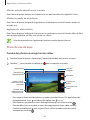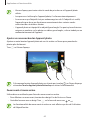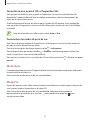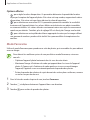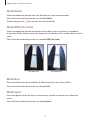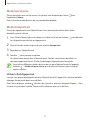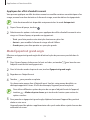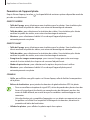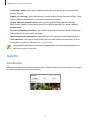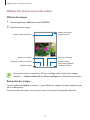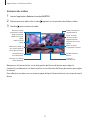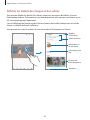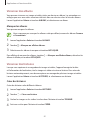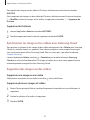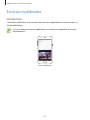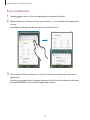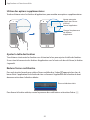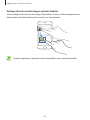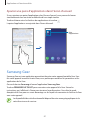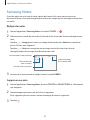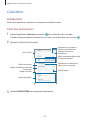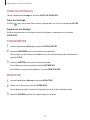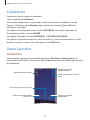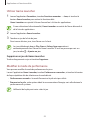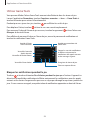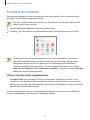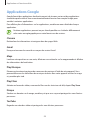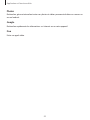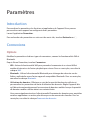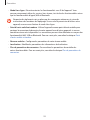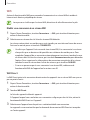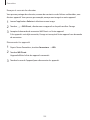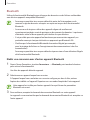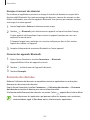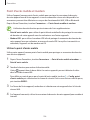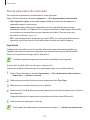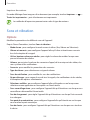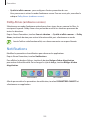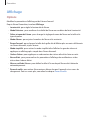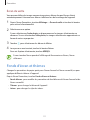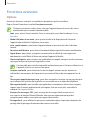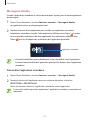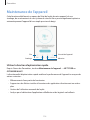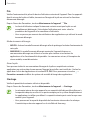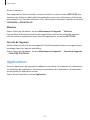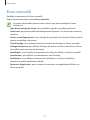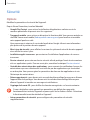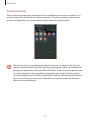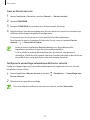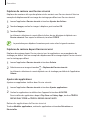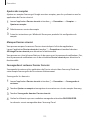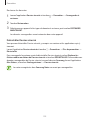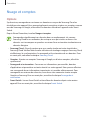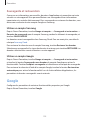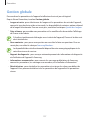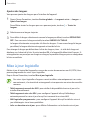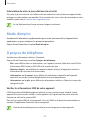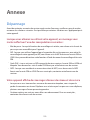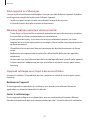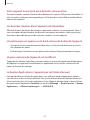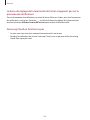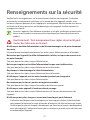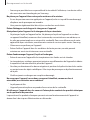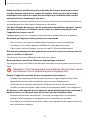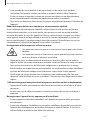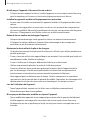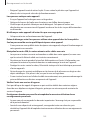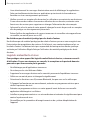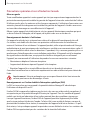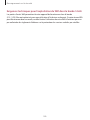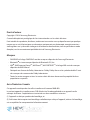Samsung SM-J337W Manuel utilisateur
- Catégorie
- Les smartphones
- Taper
- Manuel utilisateur

2
Table des matières
Fonctions de base
4 À lire avant utilisation
6 Solutions si la température de
l’appareil augmente
9 Présentation de l'appareil et de ses
fonctions
12 Pile
16 Carte SIM ou USIM
17 Carte mémoire (carte microSD)
19 Allumer et éteindre l’appareil
21 Configuration initiale
23 Compte Samsung
25 Transférer des données depuis votre
ancien appareil
30 Présentation de l'écran
39 Panneau de notifications
41 Saisir du texte
Applications et
fonctionnalités
43 Installer ou désinstaller des
applications
45 Bixby
52 Téléphone
57 Contacts
61 Messagerie
63 Internet
65 Courriel
66 Appareil photo
77 Galerie
83 Fonction multifenêtre
87 Samsung Gear
88 Samsung Members
89 Samsung Notes
90 Calendrier
92 Mes fichiers
92 Horloge
94 Calculatrice
94 Game Launcher
97 Partager du contenu
98 Applications Google

Table des matières
3
Annexe
130 Dépannage
Renseignements sur la
sécurité
Paramètres
100 Introduction
100 Connexions
102 Wifi
104 Bluetooth
107 Plus de paramètres de connexion
108 Sons et vibration
109 Dolby Atmos (ambiance sonore)
109 Notifications
110 Affichage
111 Fonds d’écran et thèmes
112 Fonctions avancées
113 Messagerie double
114 Maintenance de l'appareil
116 Applications
117 Écran verrouillé
118 Sécurité
119 Dossier sécurisé
124 Nuage et comptes
125 Sauvegarde et restauration
125 Google
126 Accessibilité
127 Gestion globale
128 Mise à jour logicielle
129 Mode d’emploi
129 À propos du téléphone

4
Fonctions de base
À lire avant utilisation
Veuillez lire attentivement ce mode d’emploi, afin de pouvoir utiliser votre appareil
correctement et en toute sécurité.
•
Les descriptions sont basées sur les paramètres par défaut de votre appareil.
•
En fonction de votre zone géographique, de votre fournisseur de services, des
caractéristiques du modèle ou de la version logicielle, certains contenus de ce mode
d’emploi peuvent différer par rapport à votre appareil.
•
Les contenus de qualité élevée nécessitant une forte utilisation du processeur et de la
mémoire vive peuvent avoir une incidence sur les performances générales de l’appareil.
Les applications liées à ces contenus peuvent ne pas fonctionner correctement selon les
caractéristiques de l’appareil et les conditions d’utilisation.
•
Samsung ne peut être tenu responsable des problèmes de performance relatifs aux
applications fournies par des prestataires autres que Samsung.
•
Samsung ne peut être tenu responsable des problèmes de performance ou des
incompatibilités découlant de la modification des paramètres de registre par l’utilisateur.
Toute tentative de personnalisation du système d’exploitation peut entrainer des
problèmes de fonctionnement de l’appareil ou de ses applications.
•
Les logiciels, sons, fonds d’écran, images ainsi que les autres contenus multimédias
fournis avec cet appareil sont concédés sous licence et leur usage est soumis à une
utilisation limitée. L’extraction et l’utilisation de ces éléments à des fins commerciales ou
autres constituent une infraction au regard des lois sur les droits d’auteur. Les utilisateurs
sont entièrement responsables de toute utilisation illégale d’un contenu multimédia.
•
Les services de données tels que l’envoi ou la réception de messages, le téléchargement
ou le chargement de données, la synchronisation automatique ou l’utilisation de services
de localisation peuvent occasionner des frais supplémentaires en fonction de l’offre à
laquelle vous avez souscrit dans le cadre de votre forfait. Pour les transferts de données
volumineux, il est recommandé d’utiliser la fonctionnalité Wifi.
•
Les applications fournies par défaut avec l’appareil peuvent faire l’objet de mises à jour
ou ne plus être disponibles, et ce, sans préavis. Si vous avez des questions à propos
d’une application fournie avec l’appareil, contactez un centre de services après-ventes
Samsung. Pour les applications installées par l’utilisateur, contactez les fournisseurs de
services.

Fonctions de base
5
•
Toute modification du système d’exploitation de l’appareil ou installation de logiciels non
officiels peut entrainer des dysfonctionnements et corrompre vos données. Ces actions
constituent des violations de l’accord de licence Samsung et annuleront votre garantie.
•
Assurez-vous de ne pas oublier vos codes de déverrouillage pour l’écran verrouillé,
les comptes et d’autres fonctionnalités de sécurité. Si vous oubliez un code de
déverrouillage, vous ne pourrez plus utiliser l’appareil à moins de le réinitialiser. Samsung
n’est pas responsable de la perte de toute donnée ou des inconvénients causés par l’oubli
de codes de déverrouillage.
Icônes
Avertissement: situations susceptibles de vous blesser ou de blesser autrui
Attention: situations susceptibles d’endommager votre appareil ou d’autres
équipements
Information: remarques, conseils d’utilisation ou informations complémentaires

Fonctions de base
6
Solutions si la température de l’appareil
augmente
Si la température de l’appareil augmente pendant la recharge
Il est possible que la température de l’appareil ou du chargeur augmente pendant le
chargement. Au cours de la recharge sans fil ou le chargement rapide, l'appareil peut
sembler plus chaud au toucher. Ce phénomène est normal et n’affecte ni la durée de vie ni
le fonctionnement de l’appareil. Si la pile devient trop chaude, le chargeur peut cesser de la
recharger.
Suivez les conseils suivants la température de l’appareil augmente :
•
Débranchez le chargeur de l'appareil et fermez toutes les applications en cours.
Attendez que l'appareil se refroidisse, puis recommencez la recharge.
•
Si la partie inférieure de l'appareil surchauffe, cela pourrait être causé par un câble
USB branché endommagé. Remplacez le câble USB endommagé avec un nouveau
câble approuvé par Samsung.
•
Lorsque vous utilisez le chargeur sans fil, ne placez pas de matériaux étrangers,
comme des objets métalliques, des aimants ou des cartes magnétiques, entre
l'appareil et le chargeur sans fil.
Les fonctionnalités de charge sans fil ou de charge rapide ne sont offertes que sur les
modèles pris en charge.

Fonctions de base
7
Si la température de l’appareil augmente pendant son
utilisation
Lorsque vous utilisez des fonctionnalités ou des applications énergivores ou les utilisez
pour une période prolongée, votre appareil peut temporairement chauffer en raison de la
consommation accrue de la pile. Fermez toutes les applications en cours et cessez d'utiliser
votre appareil pendant un certain temps.
Voici quelques exemples où la température de l’appareil peut augmenter. Selon les fonctions
et les applications utilisées, certains exemples peuvent ne pas s'appliquer à votre modèle.
•
Pendant la configuration initiale après l'achat ou la restauration de données
•
Pendant le téléchargement de fichiers volumineux
•
Lors de l’utilisation d’applications énergivores ou l’utilisation prolongée d’applications
–
Lorsque vous jouez à des jeux performants pour une période prolongée
–
Lorsque vous enregistrez des vidéos pour une période prolongée
–
Lorsque vous visionnez des vidéos avec le paramètre de luminosité réglé au maximum
–
Lorsque vous établissez une connexion avec un téléviseur
•
En mode multitâche (ou si vous exécutez plusieurs applications en arrière-plan)
–
Lorsque vous utilisez la fonction multifenêtre
–
Lors de la mise à jour ou de l’installation d’applications pendant l’enregistrement de
vidéos
–
Lors du téléchargement de fichiers volumineux pendant un appel vidéo
–
Lors de l’enregistrement d’une vidéo pendant l’utilisation d’une application de
navigation
•
Lors de la synchronisation d’un grand volume de données avec le nuage, le courriel ou
d’autres comptes
•
Lors de l’utilisation d’une application de navigation dans une voiture alors que l’appareil
est placé directement au soleil
•
Lors de l’utilisation de la fonctionnalité de point d’accès mobile et modem
•
Lorsque vous vous trouvez dans une zone de mauvaise réception ou en absence de
réception
•
Lors du chargement de la pile avec un câble USB endommagé
•
Lorsque la prise multifonction de l'appareil est endommagée ou exposée à des matériaux
étrangers, comme du liquide, de la poussière, de la poudre métallique et des mines de
crayon
•
Si vous êtes en itinérance

Fonctions de base
8
Suivez les conseils suivants la température de l’appareil augmente :
•
Assurez-vous d'installer la plus récente version logicielle sur votre appareil.
•
Des incompatibilités entre les applications en cours peuvent entrainer une
augmentation de la température de l'appareil. Redémarrez l’appareil.
•
Désactivez les fonctionnalités Wifi, GPS et Bluetooth lorsque vous ne les utilisez pas.
•
Fermez les applications énergivores ou qui fonctionnent en arrière-plan, alors que
vous ne les utilisez pas.
•
Supprimez les fichiers non nécessaires ou les applications inutilisées.
•
Diminuez la luminosité de l'écran.
•
Si la température de l’appareil augmente, ou s’il vous semble chaud durant une
longue période, cessez de l’utiliser pour un moment. Si l’appareil vous semble
surchauffer, contactez un centre de services après-ventes Samsung.
Restrictions des fonctionnalités de l’appareil si sa température
augmente
Lorsque la température de l’appareil augmente, certaines de ses fonctionnalités et sa
performance seront limitées, ou il s’éteindra pour refroidir. Cette fonctionnalité n'est offerte
que sur les modèles pris en charge.
•
Si la température est plus élevée que la normale, un message de surchauffe de l’appareil
apparait. Pour diminuer la température de l’appareil, la luminosité de l’écran et la vitesse
d’exécution seront limitées et la recharge de la pile cessera. Les applications en cours
d’exécution seront interrompues et vous ne pourrez que faire des appels d’urgence
jusqu’à ce que la température de l’appareil ait diminué.
•
Si la température de l’appareil augmente ou s’il vous semble chaud durant une longue
période, un message de mise hors tension apparait. Éteignez votre appareil et attendez
que sa température ait diminué.

Fonctions de base
9
Précautions selon les conditions d'utilisation
La température de votre appareil risque d’augmenter si vous l'utilisez dans certaines
conditions. Utilisez l’appareil avec précaution pour éviter de réduire la durée utile de la pile,
de l’endommager ou de causer un incendie.
•
Évitez de ranger l'appareil à des températures très froides ou très chaudes.
•
N'exposez pas l'appareil directement au soleil pour des périodes prolongées.
•
N'utilisez pas et ne laissez pas votre appareil pour des périodes prolongées dans un
environnement très chaud, comme dans un véhicule en été.
•
Ne placez pas l'appareil en des lieux qui peuvent chauffer, comme un tapis électrique
chauffant.
•
Ne rangez pas l’appareil sur ou dans un appareil chauffant, comme un four à microonde,
une cuisinière ou un radiateur
•
N'utilisez jamais de chargeur ou de pile endommagés.
Présentation de l'appareil et de ses fonctions
Contenu du coffret
Reportez-vous au guide de démarrage pour le contenu du coffret.
•
Les éléments fournis avec l’appareil et les accessoires disponibles peuvent varier en
fonction de votre zone géographique et de votre fournisseur de services.
•
Les accessoires fournis ont été spécialement conçus pour votre appareil et peuvent
ne pas fonctionner avec d’autres appareils.
•
L’aspect et les caractéristiques du produit peuvent faire l’objet de modifications
sans préavis.
•
Vous pouvez acheter d’autres accessoires auprès de votre revendeur Samsung.
Avant l’achat d’un accessoire, assurez-vous de sa compatibilité avec votre appareil.
•
Utilisez exclusivement des accessoires homologués par Samsung. L’utilisation
d’accessoires non homologués peut entrainer des problèmes de performance,
ainsi que des dysfonctionnements non couverts par la garantie.
•
La disponibilité de l’ensemble des accessoires dépend entièrement des fabricants.
Pour plus d’informations sur la disponibilité des accessoires, consultez le site Web
Samsung.

Fonctions de base
10
Présentation de l’appareil
Capteur de proximité
Hautparleur
Touche Applications
récentes
Prise multifonction
Bouton Accueil
Microphone
Objectif avant
Hautparleur
Écran tactile
Bouton
Allumer/Éteindre
Touche Retour
Prise pour casque
d’écoute
Bouton de volume
Objectif arrière
Coque arrière
Flash
Antenne GPS
Antenne principale

Fonctions de base
11
•
Des problèmes de connectivité et de décharge de la pile peuvent survenir dans les
situations suivantes :
–
Si vous apposez des autocollants métalliques sur la zone de l’antenne de
l’appareil
–
Si vous habillez l’appareil d’un étui fait d’un matériau métallique
–
Si vous couvrez la zone de l’antenne de l’appareil avec vos mains ou un
quelconque objet lorsque vous utilisez certaines fonctionnalités comme les
appels ou la connexion de données mobiles.
•
L’utilisation d’une protection d’écran agréée Samsung est recommandée. Les
protections d’écran non agréées peuvent provoquer un dysfonctionnement des
capteurs.
•
Ne couvrez pas la zone du capteur de proximité avec des accessoires pour écran,
comme un protecteur d’écran ou des autocollants. Cela risquerait de provoquer un
dysfonctionnement du capteur.
•
Évitez de mettre l’écran tactile en contact avec de l’eau. L’humidité ou le contact
avec l’eau peut provoquer des dysfonctionnements de l’écran tactile.
Boutons
Bouton Founction
Allumer/
Éteindre
•
Pressez longuement pour allumer ou éteindre l’appareil.
•
Pressez pour allumer ou verrouiller l’écran.
Applis
récentes
•
Touchez pour ouvrir l’écran des applications récentes
Accueil
•
Pressez pour allumer l’écran lorsqu’il est verrouillé.
•
Pressez pour revenir à l’écran d’accueil.
•
Pressez longuement pour lancer
Assistant Google
.
Retour
•
Touchez pour revenir à l’écran précédent.
•
Touchez longuement pour accéder aux options
supplémentaires de l’écran actuel.
Volume
•
Pressez pour régler le volume de l’appareil.

Fonctions de base
12
Pile
Installer la pile
1
Retirez la coque arrière.
Veillez à ne pas abimer vos ongles en retirant la coque arrière.
Évitez de plier ou de déformer excessivement la coque arrière. Vous risqueriez de
l’endommager.
2
Insérez la pile en alignant correctement ses bornes avec celles de l’appareil.

Fonctions de base
13
3
Remettez la coque arrière en place.
N’utilisez que des coques arrière et accessoires homologués par Samsung avec cet
appareil.
Retirer la pile
1
Retirez la coque arrière.
2
Retirez la pile.

Fonctions de base
14
Charger la pile
Chargez la pile avant d’utiliser l’appareil pour la première fois ou lorsque vous ne l’avez pas
utilisée depuis un certain temps.
Utilisez uniquement des chargeurs, des piles et des câbles homologués par Samsung.
L’utilisation de chargeurs ou de câbles non homologués peut provoquer l’éclatement
de la pile ou endommager l’appareil.
Un branchement incorrect du chargeur peut endommager gravement l’appareil. Les
dégâts résultant d’une mauvaise utilisation ne sont pas couverts par la garantie.
Pour économiser l’énergie, débranchez le chargeur lorsque vous ne l’utilisez pas. Le
chargeur n’étant pas muni d’une touche Marche/Arrêt, vous devez le débrancher de
la prise de courant pour couper l’alimentation. Le chargeur doit rester à proximité de
la prise en cours de chargement.
1
Branchez le câble USB à l’adaptateur USB.
2
Ensuite, branchez le câble USB à la prise multifonction de l’appareil.
3
Branchez l’adaptateurUSB à une prise de courant.
4
Lorsque la pile est complètement chargée, déconnectez le chargeur de l'appareil. Ensuite,
débranchez le chargeur de la prise de courant.
Ne retirez pas la pile avant de débrancher le chargeur. Cela pourrait endommager
l’appareil.

Fonctions de base
15
Réduire la consommation d’énergie de la pile
Votre appareil est doté de diverses options destinées à économiser l’autonomie de sa pile.
•
Optimisez l’appareil à l’aide de l’option Maintenance de l’appareil.
•
Lorsque vous n’utilisez pas l’appareil, éteignez l’écran en pressant le bouton Allumer/
Éteindre.
•
Activez le mode économie d’énergie.
•
Fermez les applications inutilisées.
•
Lorsque vous n’utilisez pas la fonctionnalité Bluetooth, désactivez-la.
•
Lorsque vous n’utilisez pas la fonctionnalité Wifi, désactivez-la.
•
Désactivez la fonctionnalité de synchronisation automatique des applications.
•
Réduisez la durée du rétroéclairage de l’écran.
•
Diminuez la luminosité de l'écran.
Conseils et précautions pour le chargement de la pile
•
Lorsque le niveau de charge est faible, l’icône de la pile est vide.
•
Si la pile est complètement déchargée, vous ne pouvez pas allumer l’appareil, même si
le chargeur est branché. Rechargez la pile pendant quelques minutes avant d’allumer
l’appareil.
•
Si vous utilisez simultanément plusieurs applications, des applications réseau ou des
applications qui nécessitent une connexion à un autre appareil, la pile se déchargera
rapidement. Pour éviter toute perte d’alimentation lors d’un transfert de données,
assurez-vous que la pile est parfaitement chargée avant d’utiliser ces applications.
•
Si vous utilisez une source d’alimentation autre que le câble USB, comme un ordinateur,
la vitesse de chargement risque d’être ralentie.
•
L’appareil peut être utilisé en cours de chargement, mais dans ce cas, le chargement
complet de la pile risque de prendre plus de temps.
•
Lorsque l’appareil est en cours de chargement, il est possible que l’écran tactile ne
fonctionne pas en raison de l’instabilité de l’alimentation électrique. Dans ce cas,
débranchez le chargeur de l’appareil.
•
Il est possible que la température de l’appareil et du chargeur augmente en cours de
chargement. Ce phénomène est normal et n’affecte ni la durée de vie ni les performances
de l’appareil. Si la température de la pile devient trop élevée, le chargement risque de
s’interrompre.

Fonctions de base
16
•
Si vous chargez l’appareil alors que la prise multifonction est humide, l’appareil pourrait
être endommagé. Séchez complètement la prise multifonction avant de charger
l’appareil.
•
Si l’appareil ne se charge pas correctement, apportez-le avec son chargeur dans un centre
de services après-ventes Samsung.
Carte SIM ou USIM
Installer la carte SIM ou USIM
Insérez la carte SIM ou USIM fournie par votre fournisseur de services mobiles.
•
Utilisez exclusivement une carte nano-SIM.
•
Veillez à ne pas perdre ou laisser d’autres personnes utiliser votre carte SIM
ou USIM. Samsung ne peut être tenu responsable en cas de dommage ou
désagrément résultant d’une perte ou d’un vol de carte.
La disponibilité de certains services LTE dépend de votre fournisseur de services. Pour
en savoir plus sur la disponibilité des services, contactez votre fournisseur de services.
1
Retirez la coque arrière et la pile.
2
Insérez la carte SIM ou USIM, puce orientée vers le bas.
N’insérez pas de carte mémoire dans le logement pour carte SIM. Si une carte
mémoire est insérée par inadvertance dans le logement pour carte SIM, apportez
l’appareil au centre de services après-ventes Samsung pour qu’elle en soit retirée.
3
Remettez la pile et la coque arrière en place.

Fonctions de base
17
Retirer la carte SIM ou USIM
1
Retirez la coque arrière et la pile.
2
Retirez la carte SIM/USIM.
Carte mémoire (carte microSD)
Installer une carte mémoire
La capacité de la carte mémoire de votre appareil peut varier par rapport à d’autres modèles,
et certaines cartes mémoire peuvent ne pas être compatibles avec votre appareil selon le
fabricant et le type de carte mémoire. Pour connaitre la capacité maximale de votre carte
mémoire, visitez le site Web de Samsung.
•
Certaines cartes mémoire peuvent ne pas être parfaitement compatibles avec
l’appareil. L’utilisation d’une carte mémoire incompatible peut endommager
l’appareil ou la carte mémoire elle-même et corrompre les données qui y sont
stockées.
•
Veillez à insérer la carte mémoire, puce vers le bas.

Fonctions de base
18
•
Seules les structures de fichiers FAT et exFAT sont compatibles avec les cartes
mémoire de l’appareil. Lorsque vous insérez une carte mémoire formatée avec
une autre structure de fichiers, l’appareil vous invitera à la reformater, sinon il ne
reconnaitra pas la carte. Vous devez formater la carte mémoire avant de l’utiliser.
Si votre appareil ne peut formater ou reconnaitre la carte mémoire, contactez le
fabricant de la carte mémoire ou un centre de services après-ventes Samsung.
•
Une trop grande fréquence des opérations d’effacement et d’écriture réduit la
durée de vie des cartes mémoire.
•
Lorsque vous insérez une carte mémoire dans l’appareil, le répertoire de fichiers de
la carte mémoire apparait dans le dossier
Mes fichiers
→
Carte SD
.
1
Retirez la coque arrière.
2
Insérez la carte mémoire, puce vers le bas.
3
Remettez la coque arrière en place.
Retirer la carte mémoire
Avant de retirer la carte mémoire, vous devez au préalable la désactiver pour pouvoir la retirer
en toute sécurité.
Lancez l’application
Paramètres
et touchez
Maintenance de l’appareil
→
Stockage
→
→
Paramètres de stockage
→
Carte SD
→
DÉSACTIVER
.
1
Retirez la coque arrière.
2
Retirez la carte mémoire.
3
Remettez la coque arrière en place.

Fonctions de base
19
Ne retirez jamais la carte mémoire lorsque l’appareil y enregistre ou lit des
informations. Cela pourrait entrainer une perte ou une corruption des données, ou
endommager la carte mémoire ou l’appareil. Samsung ne peut être tenu responsable
en cas de perte de données résultant d’une mauvaise utilisation ou en cas de
détérioration d’une carte mémoire.
Formater une carte mémoire
Une carte mémoire ayant été formatée sur un ordinateur peut ne pas être compatible avec
l’appareil. Formatez la carte mémoire dans l’appareil.
Lancez l'application
Paramètres
et touchez
Maintenance de l'appareil
→
Stockage
→
→
Paramètres de stockage
→
Carte SD
→
Formater
→
FORMATER
.
Avant de formater la carte mémoire, n’oubliez pas d’effectuer des copies de
sauvegarde de toutes les données importantes qui y sont stockées. La garantie
du fabricant ne couvre pas la perte de données résultant des manipulations de
l’utilisateur.
Allumer et éteindre l’appareil
Pour allumer l’appareil, pressez le bouton Allumer/Éteindre pendant quelques secondes.
Si vous allumez l’appareil pour la première fois ou après l’avoir réinitialisé, suivez les
instructions affichées à l’écran pour procéder à sa configuration.
Pour éteindre l’appareil, pressez longuement le bouton Allumer/Éteindre, puis touchez
Éteindre
→
Éteindre
.
•
Si votre appareil se bloque et ne répond plus, pressez simultanément le bouton
Allumer/Éteindre et le bouton de réduction du volume pendant plus de
7secondes afin de le redémarrer.
•
Respectez toutes les consignes de sécurité et directives formulées par le personnel
compétent dans les lieux où l’utilisation d’appareils mobiles est interdite, comme
dans les avions et les hôpitaux.

Fonctions de base
20
Mode Urgence
Vous pouvez activer le mode Urgence sur l’appareil afin d’économiser la pile. L’utilisation de
certaines applications et fonctionnalités sera alors limitée. En mode Urgence, vous pouvez
passer un appel d’urgence, envoyer votre position géographique à certains de vos contacts,
déclencher une alarme, et bien plus encore.
Activer le mode Urgence
Pour activer le mode Urgence, pressez longuement le bouton Allumer/Éteindre, puis touchez
Mode Urgence
.
La durée d’utilisation indique le temps restant avant que la pile ne soit complètement
déchargée. Cette durée d’utilisation peut varier selon les paramètres de l’appareil et
les conditions d’utilisation.
Désactiver le mode Urgence
Pour désactiver le mode Urgence, touchez
→
Désactiver le mode Urgence
. Vous pouvez
également presser longuement le bouton Allumer/Éteindre, puis toucher
Mode Urgence
.
La page est en cours de chargement...
La page est en cours de chargement...
La page est en cours de chargement...
La page est en cours de chargement...
La page est en cours de chargement...
La page est en cours de chargement...
La page est en cours de chargement...
La page est en cours de chargement...
La page est en cours de chargement...
La page est en cours de chargement...
La page est en cours de chargement...
La page est en cours de chargement...
La page est en cours de chargement...
La page est en cours de chargement...
La page est en cours de chargement...
La page est en cours de chargement...
La page est en cours de chargement...
La page est en cours de chargement...
La page est en cours de chargement...
La page est en cours de chargement...
La page est en cours de chargement...
La page est en cours de chargement...
La page est en cours de chargement...
La page est en cours de chargement...
La page est en cours de chargement...
La page est en cours de chargement...
La page est en cours de chargement...
La page est en cours de chargement...
La page est en cours de chargement...
La page est en cours de chargement...
La page est en cours de chargement...
La page est en cours de chargement...
La page est en cours de chargement...
La page est en cours de chargement...
La page est en cours de chargement...
La page est en cours de chargement...
La page est en cours de chargement...
La page est en cours de chargement...
La page est en cours de chargement...
La page est en cours de chargement...
La page est en cours de chargement...
La page est en cours de chargement...
La page est en cours de chargement...
La page est en cours de chargement...
La page est en cours de chargement...
La page est en cours de chargement...
La page est en cours de chargement...
La page est en cours de chargement...
La page est en cours de chargement...
La page est en cours de chargement...
La page est en cours de chargement...
La page est en cours de chargement...
La page est en cours de chargement...
La page est en cours de chargement...
La page est en cours de chargement...
La page est en cours de chargement...
La page est en cours de chargement...
La page est en cours de chargement...
La page est en cours de chargement...
La page est en cours de chargement...
La page est en cours de chargement...
La page est en cours de chargement...
La page est en cours de chargement...
La page est en cours de chargement...
La page est en cours de chargement...
La page est en cours de chargement...
La page est en cours de chargement...
La page est en cours de chargement...
La page est en cours de chargement...
La page est en cours de chargement...
La page est en cours de chargement...
La page est en cours de chargement...
La page est en cours de chargement...
La page est en cours de chargement...
La page est en cours de chargement...
La page est en cours de chargement...
La page est en cours de chargement...
La page est en cours de chargement...
La page est en cours de chargement...
La page est en cours de chargement...
La page est en cours de chargement...
La page est en cours de chargement...
La page est en cours de chargement...
La page est en cours de chargement...
La page est en cours de chargement...
La page est en cours de chargement...
La page est en cours de chargement...
La page est en cours de chargement...
La page est en cours de chargement...
La page est en cours de chargement...
La page est en cours de chargement...
La page est en cours de chargement...
La page est en cours de chargement...
La page est en cours de chargement...
La page est en cours de chargement...
La page est en cours de chargement...
La page est en cours de chargement...
La page est en cours de chargement...
La page est en cours de chargement...
La page est en cours de chargement...
La page est en cours de chargement...
La page est en cours de chargement...
La page est en cours de chargement...
La page est en cours de chargement...
La page est en cours de chargement...
La page est en cours de chargement...
La page est en cours de chargement...
La page est en cours de chargement...
La page est en cours de chargement...
La page est en cours de chargement...
La page est en cours de chargement...
La page est en cours de chargement...
La page est en cours de chargement...
La page est en cours de chargement...
La page est en cours de chargement...
La page est en cours de chargement...
La page est en cours de chargement...
La page est en cours de chargement...
La page est en cours de chargement...
La page est en cours de chargement...
La page est en cours de chargement...
La page est en cours de chargement...
La page est en cours de chargement...
La page est en cours de chargement...
La page est en cours de chargement...
La page est en cours de chargement...
La page est en cours de chargement...
La page est en cours de chargement...
La page est en cours de chargement...
La page est en cours de chargement...
La page est en cours de chargement...
-
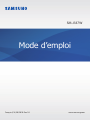 1
1
-
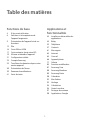 2
2
-
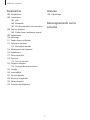 3
3
-
 4
4
-
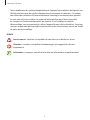 5
5
-
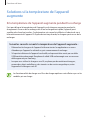 6
6
-
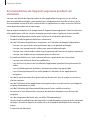 7
7
-
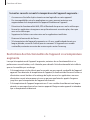 8
8
-
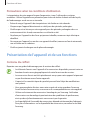 9
9
-
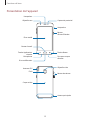 10
10
-
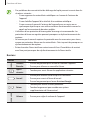 11
11
-
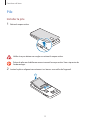 12
12
-
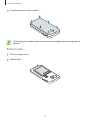 13
13
-
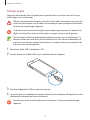 14
14
-
 15
15
-
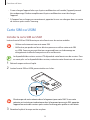 16
16
-
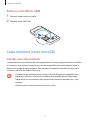 17
17
-
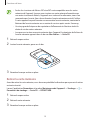 18
18
-
 19
19
-
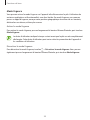 20
20
-
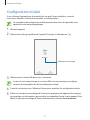 21
21
-
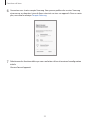 22
22
-
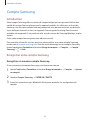 23
23
-
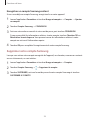 24
24
-
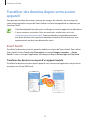 25
25
-
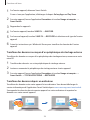 26
26
-
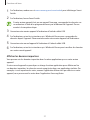 27
27
-
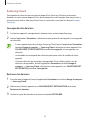 28
28
-
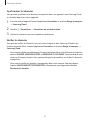 29
29
-
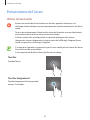 30
30
-
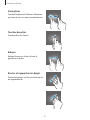 31
31
-
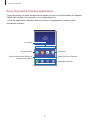 32
32
-
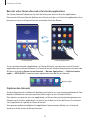 33
33
-
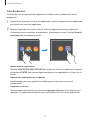 34
34
-
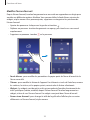 35
35
-
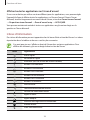 36
36
-
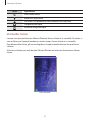 37
37
-
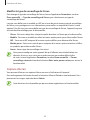 38
38
-
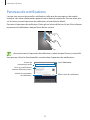 39
39
-
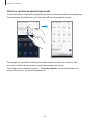 40
40
-
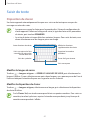 41
41
-
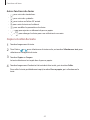 42
42
-
 43
43
-
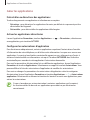 44
44
-
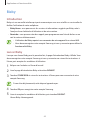 45
45
-
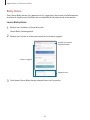 46
46
-
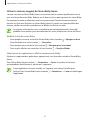 47
47
-
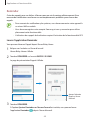 48
48
-
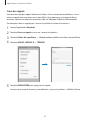 49
49
-
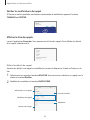 50
50
-
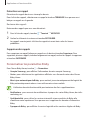 51
51
-
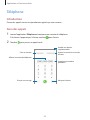 52
52
-
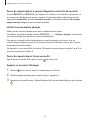 53
53
-
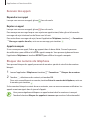 54
54
-
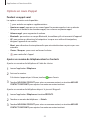 55
55
-
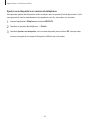 56
56
-
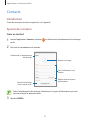 57
57
-
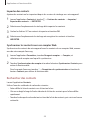 58
58
-
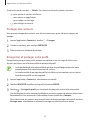 59
59
-
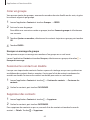 60
60
-
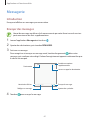 61
61
-
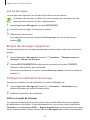 62
62
-
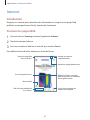 63
63
-
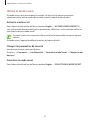 64
64
-
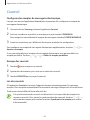 65
65
-
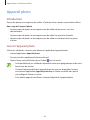 66
66
-
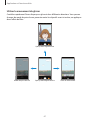 67
67
-
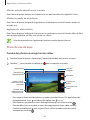 68
68
-
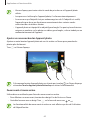 69
69
-
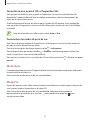 70
70
-
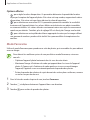 71
71
-
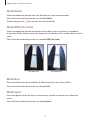 72
72
-
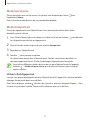 73
73
-
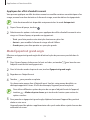 74
74
-
 75
75
-
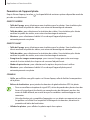 76
76
-
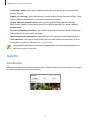 77
77
-
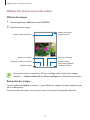 78
78
-
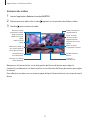 79
79
-
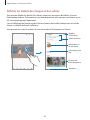 80
80
-
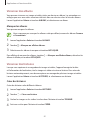 81
81
-
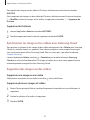 82
82
-
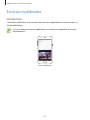 83
83
-
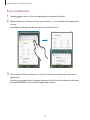 84
84
-
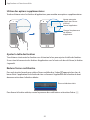 85
85
-
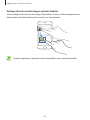 86
86
-
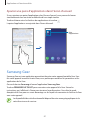 87
87
-
 88
88
-
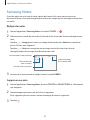 89
89
-
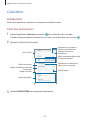 90
90
-
 91
91
-
 92
92
-
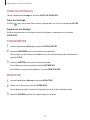 93
93
-
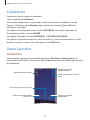 94
94
-
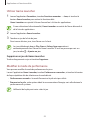 95
95
-
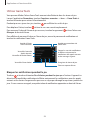 96
96
-
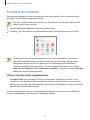 97
97
-
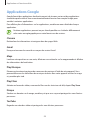 98
98
-
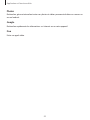 99
99
-
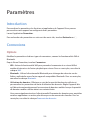 100
100
-
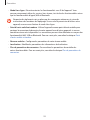 101
101
-
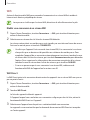 102
102
-
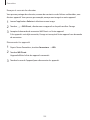 103
103
-
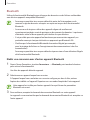 104
104
-
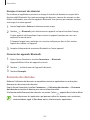 105
105
-
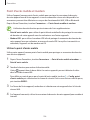 106
106
-
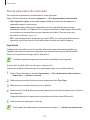 107
107
-
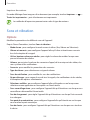 108
108
-
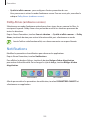 109
109
-
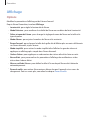 110
110
-
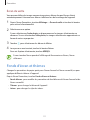 111
111
-
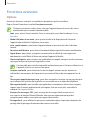 112
112
-
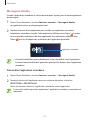 113
113
-
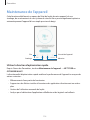 114
114
-
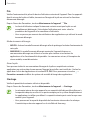 115
115
-
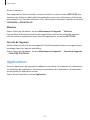 116
116
-
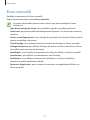 117
117
-
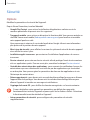 118
118
-
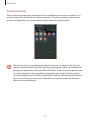 119
119
-
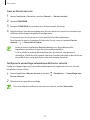 120
120
-
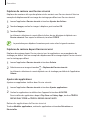 121
121
-
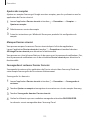 122
122
-
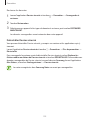 123
123
-
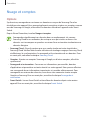 124
124
-
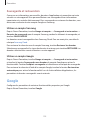 125
125
-
 126
126
-
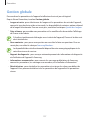 127
127
-
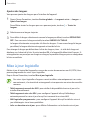 128
128
-
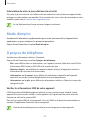 129
129
-
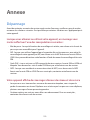 130
130
-
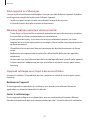 131
131
-
 132
132
-
 133
133
-
 134
134
-
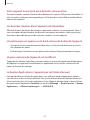 135
135
-
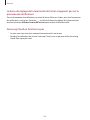 136
136
-
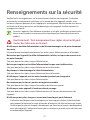 137
137
-
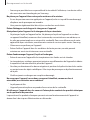 138
138
-
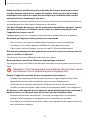 139
139
-
 140
140
-
 141
141
-
 142
142
-
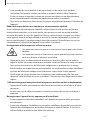 143
143
-
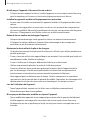 144
144
-
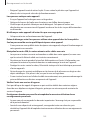 145
145
-
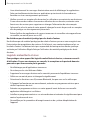 146
146
-
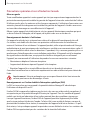 147
147
-
 148
148
-
 149
149
-
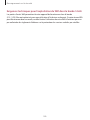 150
150
-
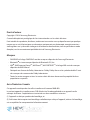 151
151
Samsung SM-J337W Manuel utilisateur
- Catégorie
- Les smartphones
- Taper
- Manuel utilisateur
Documents connexes
-
Samsung SM-G530W Manuel utilisateur
-
Samsung SM-T290 Manuel utilisateur
-
Samsung SM-G530W Manuel utilisateur
-
Samsung SM-J327W Manuel utilisateur
-
Samsung SM-J327W Manuel utilisateur
-
Samsung SM-J120W Manuel utilisateur
-
Samsung SM-T357W Manuel utilisateur
-
Samsung SM-G386W Manuel utilisateur
-
Samsung SM-G386W Manuel utilisateur
-
Samsung SM-J320W8 Manuel utilisateur